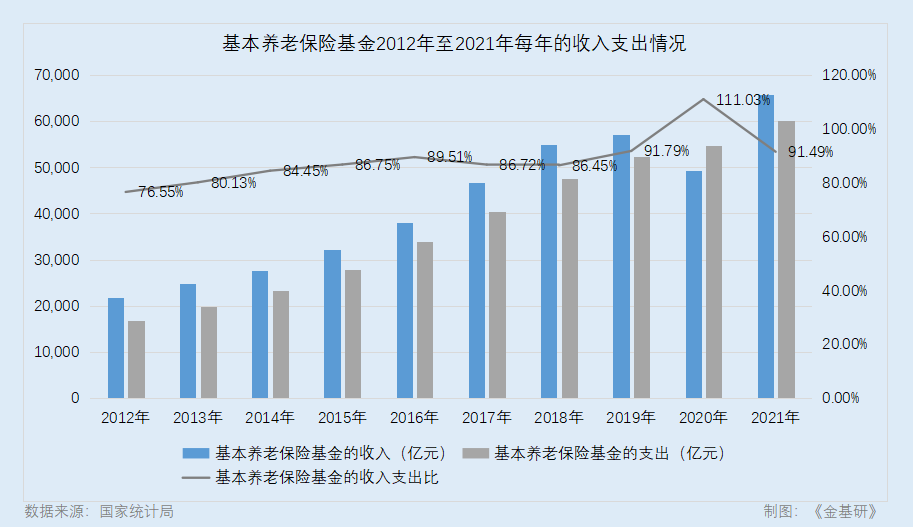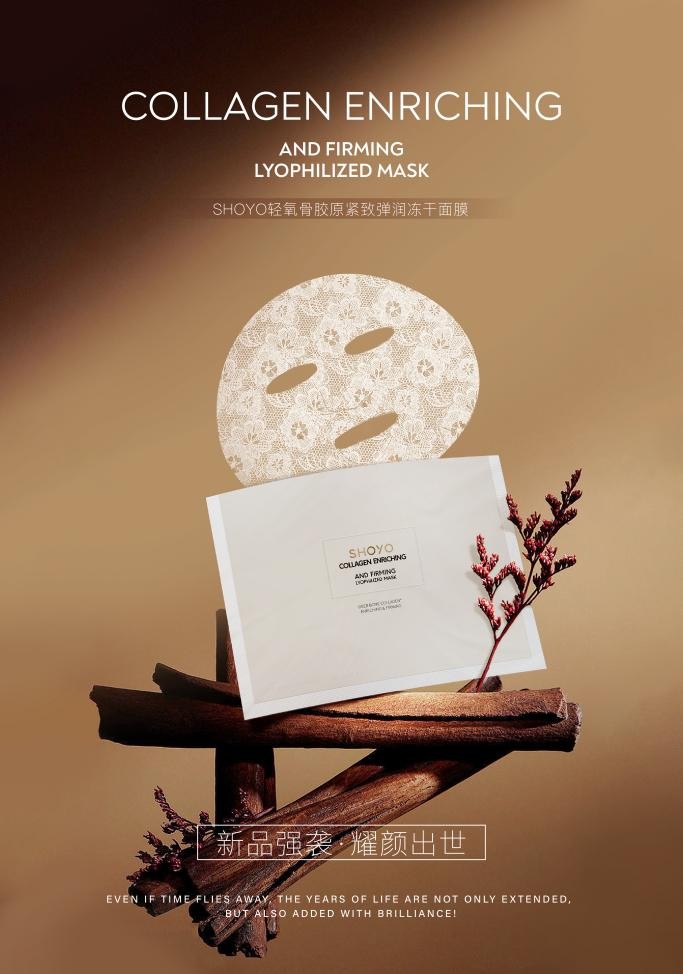跟设计相关的同学们,应该对CAD快速看图这款软件不陌生,CAD快速看图是一款功能强大使用方便的CAD看图软件,设计师们经过几个昼夜辛苦创作的设计稿,一个项目一般都会有好几版CAD图纸,最后也就最重要的工作就是图纸对比,不仅可以找出不同,还能相互改进。那么,CAD快速看图怎么进行图纸对比呢
既然要用CAD快速看图来进行CAD图纸对比,那必不可少的工具就CAD快速看图软件了,还没有下载的小伙伴也别慌,来本站下载最新版的CAD快速看图软件吧,免费下载。接下来的才重点:用CAD快速看图进行图纸对比的操作步骤。
第一步,打开最新版CAD快速看图软件,把需要进行对比的CAD图纸也都打开,并点击上方工具栏上的【图纸对比】按钮,在弹出的图纸对比窗口的右侧可以选择对比的颜色。

第二步,点击【开始对比】按钮,没一会功夫图纸就对比出来了,用不同的颜色显示的两张图纸之前的差异,如下图所示。
yesky
标签:
CAD快速看图
CAD
看图软件
cad看图
cad图形
CAD图纸的制作是一件不容易的事,最终定稿之后,最后要的一步就CAD图纸的打印了,尤其是建筑施工图纸,几乎是必须得打印的。CAD快速看图软件是一款深受广大设计师们喜爱的CAD作图软件。那么,用CAD快速看图怎么打印CAD图纸呢下面,我们就一起来看一下操作流程吧。
第一步,找到需要打印的CAD图纸文件,鼠标右击打开方式选择【CAD快速看图】。如果是CAD快速看图已经是默认打开方式了,直接双击打开即可。
第二步,这样在CAD快速看图中打开的图纸是缩小版,如下如所示。
第三步,可以通过滑动鼠标滚轮来放大CAD图纸,放大之后用鼠标拖动即可查看图纸。
第四步,CAD快速看图页面的右上角有【打印】,点击即可打印。
第五步,接下来就会弹出【打印图纸】对话框。如下图所示,根据【粉色框】的提示进行操作即可,【白色区域】就是CAD图纸打印范围。
第六步,点击【框选打印范围】选项,用鼠标左键出拖拽画框的方式来框选CAD图纸打印的范围。
第七步,点击页面左上角【打印设置】选项,进入打印设置对话框,在这里可以设置CAD图纸的打印页数以及纸张方向等。
第八步,如果想要CAD图纸打印出来显示的更清楚,就勾选【纯黑打印】。
第九步,都设置完成之后,点击【开始打印】按钮,进行打印就可以了。